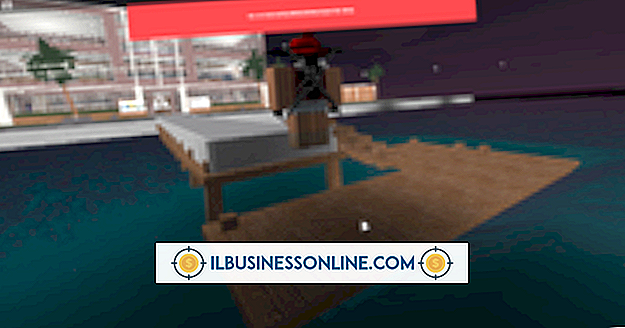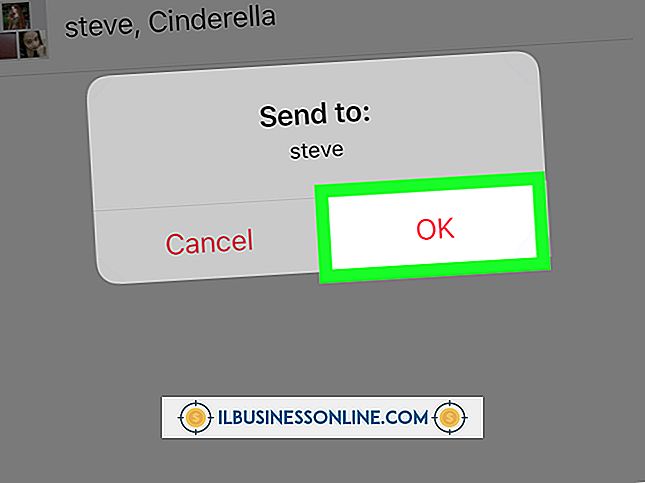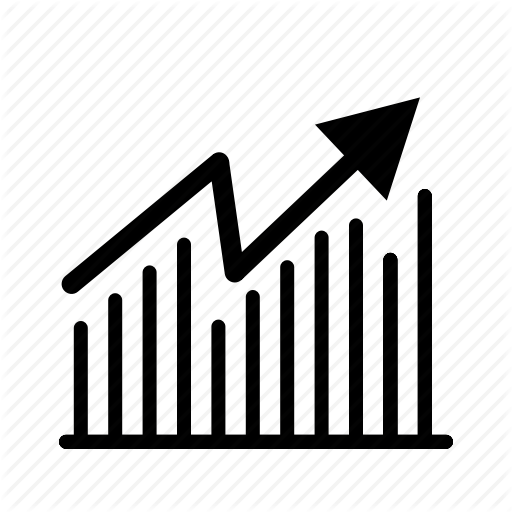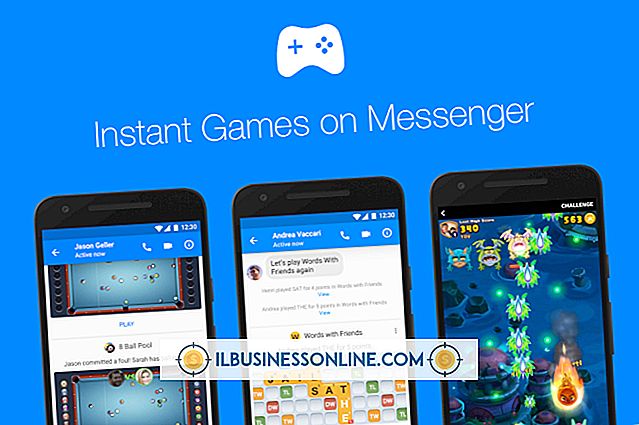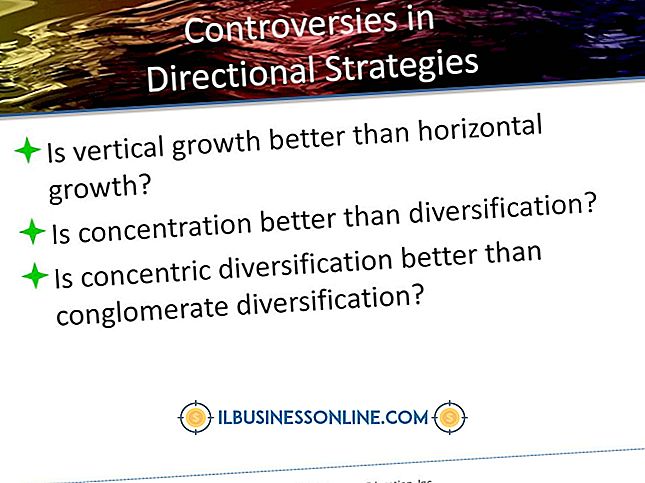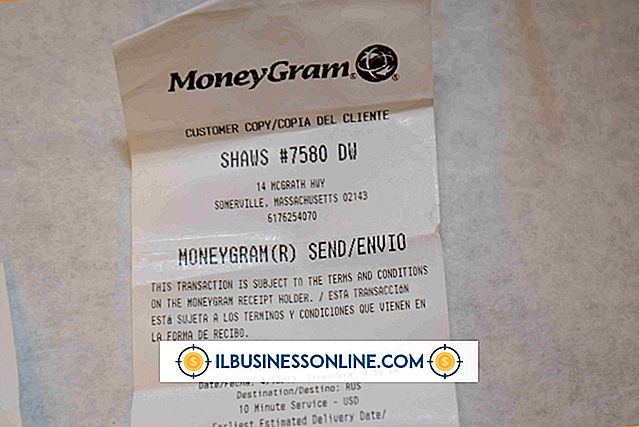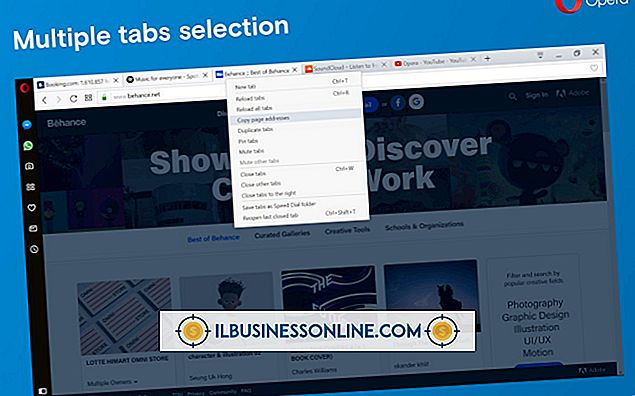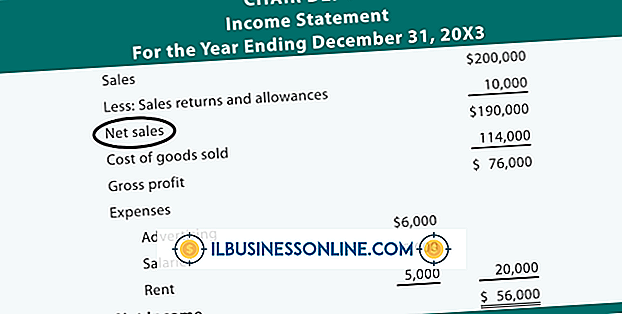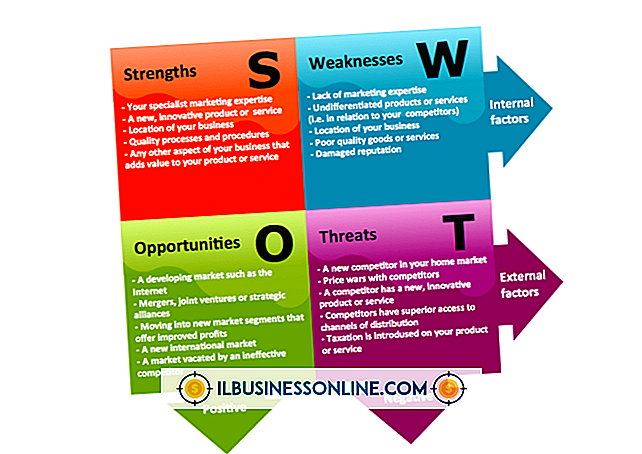Cách tải xuống hình ảnh từ nhiều tab cùng một lúc

Tải xuống hình ảnh trực tuyến liên quan đến việc nhấp chuột phải vào từng hình ảnh riêng lẻ và lưu tệp vào máy tính của bạn. Đây có thể là một quá trình tốn thời gian, đặc biệt nếu bạn có nhiều tab có hình ảnh cần được tải xuống. Chương trình của bên thứ ba hoặc tiện ích mở rộng trình duyệt cho phép bạn tự động tải xuống tất cả hình ảnh từ nhiều tab theo tiêu chí mà bạn chỉ định. Điều này hữu ích trong các trường hợp khi, ví dụ, ảnh sản phẩm hoặc sự kiện cho doanh nghiệp của bạn được đăng bởi nhiều người trực tuyến và bạn muốn tải xuống tất cả những hình ảnh này mà không phải thực hiện riêng lẻ.
Trình tải xuống hình ảnh hàng loạt (Internet Explorer & Opera)
1.
Điều hướng đến Trang Thư viện Internet Explorer và nhấp vào nút "Thêm vào Internet Explorer" để tải xuống và cài đặt Trình tải xuống hình ảnh hàng loạt.
2.
Khởi chạy Trình tải xuống hình ảnh hàng loạt và nhấp vào tab "Tệp". Chọn nơi bạn muốn lưu hình ảnh bằng cách nhấp vào biểu tượng thư mục bên cạnh "Tải xuống thư mục."
3.
Nhấp vào tab "Cấu hình" và thay đổi các tùy chọn cho phù hợp với sở thích của bạn. Nhấp vào nút "Lưu thay đổi" để cam kết thay đổi.
4.
Mở các tab có hình ảnh mà bạn muốn tải xuống trong Internet Explorer hoặc Opera.
5.
Nhấp chuột phải vào từng trang và chọn "Enqueue Trang hiện tại với Trình tải xuống hình ảnh hàng loạt." Tất cả hình ảnh trên các tab đã chọn sẽ tự động được tải xuống theo thứ tự.
Tải xuống hàng loạt hình ảnh (Chrome)
1.
Điều hướng đến Cửa hàng Chrome trực tuyến và nhấp vào nút "Thêm vào Chrome" cho tiện ích mở rộng Hình ảnh tải xuống hàng loạt.
2.
Nhấp vào nút "Thêm" khi được yêu cầu xác nhận nếu bạn muốn sử dụng tiện ích mở rộng.
3.
Mở các tab với hình ảnh mà bạn muốn tải xuống.
4.
Nhấp vào biểu tượng mặt cười màu xanh lá cây ở đầu trình duyệt để kích hoạt tiện ích mở rộng.
5.
Nhấp vào nút mũi tên xuống bên cạnh "Một tab" và chọn "Nhiều tab" từ danh sách thả xuống.
6.
Nhấp vào "Mở rộng" và nhấp vào hộp kiểm bên cạnh tiện ích mở rộng hình ảnh cho hình ảnh bạn muốn tải xuống.
7.
Nhấp vào nút "Đi" để hiển thị một trang có hình thu nhỏ cho tất cả các hình ảnh trong các tab đang mở.
số 8.
Nhấp vào hộp kiểm phía trên mỗi hình ảnh mà bạn muốn tải xuống, sau đó nhấp vào nút "Lưu" để tải xuống các hình ảnh từ nhiều tab cùng một lúc.
Lưu hình ảnh (Firefox)
1.
Điều hướng đến trang Lưu hình ảnh Bổ trợ Firefox và nhấp vào nút "+ Thêm vào Firefox".
2.
Nhấp vào nút "Cho phép" và sau đó nhấp vào "Cài đặt ngay".
3.
Nhấp vào nút "Khởi động lại ngay" để khởi động lại Firefox với tiện ích bổ sung được kích hoạt.
4.
Nhấp vào nút "Firefox" và sau đó nhấp vào "Tiện ích bổ sung".
5.
Nhấp vào tab "Tiện ích mở rộng" và sau đó nhấp vào nút "Tùy chọn" bên cạnh Lưu hình ảnh.
6.
Định cấu hình các tùy chọn, chẳng hạn như vị trí để lưu hình ảnh và loại hình ảnh bạn muốn lưu, theo ý thích của bạn. Nhấp vào nút radio bên cạnh "Tất cả các tab" trong phần "Hành động lưu mặc định" và sau đó nhấp vào "OK."
7.
Mở các tab với hình ảnh mà bạn muốn tải xuống.
số 8.
Nhấp chuột phải vào bất kỳ trang tab nào và sau đó nhấp vào "Lưu hình ảnh" từ menu ngữ cảnh.
9.
Nhấp vào "Lưu hình ảnh từ TẤT CẢ các tab" từ danh sách thả xuống và sau đó nhấp vào "OK." Tất cả các hình ảnh từ tất cả các tab Firefox đang mở được lưu vào thư mục mà bạn đã chọn trước đó.
Cảnh báo
- Tải xuống hàng loạt tệp chỉ nên được thực hiện nếu bạn có quyền sử dụng tất cả các tệp hình ảnh.